PDF merupakan format dokumen yang paling sering digunakan untuk keperluan pertukuran dokumen lewat internet.
Ada banyak sekali manfaat yang bisa kita dapatkan salah satunya adalah lebih fleksibel dan bisa dibuka di perangkat komputer maupun smartphone bahkan Anda juga bisa membukanya melalui browser seperti Mozila Firefox.
Tidak heran jika format PDF sering digunakan untuk mengirim sebuah dokumen dalam dunia digital karena memang cukup fleksibel.
Misalnya saja ketika kita ingin melamar kerja melalui email, semua berkas seperti KTP, Ijazah dan yang lainnya dilampirkan ke dalam dokumen dengan format PDF.
Akan tetapi terkadang si penerima berkas menginginkan dokumen tersebut harus berukuran sesuai dengan yang telah di tentukan biasanya berukuran 300KB atau ada juga yang ingin 200KB.
Tujuannya selain lebih cepat dibuka dengan mengirim dokumen PDF dalam ukuran yang kecil ini juga dapat menghemat ruang penyimpanan email si penerima.
Tidak heran jika Anda mengirim dokumen PDF dengan ukuran yang tidak sesuai atau lebih besar dari ukuran yang telah ditentukan biasanya tidak akan diterima atau bahkan tidak dibaca sama sekali oleh si penerima bahkan yang lebih parahnya lagi bisa langsung di hapus.
Tidak bisa dipungkiri sebagian besar file PDF yang telah kita buat biasanya berukuran di atas 200KB apalagi jika di dalamnya berisi banyak gambar hasil scan aplikasi scanner.
Namun Anda tidak perlu membuatnya lagi dari awal atau membuang sebagian berkas yang telah Anda lampirkan karena sekarang ini sudah banyak sekali aplikasi yang bisa Anda gunakan untuk memperkecil ukuran file PDF menjadi 200KB.
Entah itu aplikasi berbasis situs yang bisa Anda gunakan secara online ataupun aplikasi yang bisa Anda pasang di perangkat komputer yang bisa digunakan secara offline tanpa internet.
Oleh karena itu kali ini saya akan memberikan panduan tentang cara mengecilkan file PDF menjadi 200KB bahkan bisa jadi malah kurang dari itu.
Bagaimana Cara Mengecilkan File PDF Menjadi 200KB?
Ada banyak sekali cara yang bisa Anda gunakan untuk mengecilkan ukuran PDF akan tetapi saya di sini hanya akan memberikan cara yang paling mudah saja.
Supaya Anda tidak kebingungan di sini saya akan membaginya menjadi dua bagian yaitu secara online tanpa aplikasi dan offline menggunakan aplikasi.
…sebaiknya saya menggunakan yang online atau yang offline?
Tergantung dengan kondisi Anda…
Jika Anda sering terhubung ke internet dan tidak mau ribet menggunakan aplikasi tambahan, Anda bisa menggunakan cara online karena Anda hanya membutuhkan browser dan koneksi internet saja untuk membuka aplikasi kompres PDF berbasis situs.
…tapi.
Jika Anda jarang terhubung ke internet lebih baik gunakan cara offline karena kita bisa menggunakan aplikasi kompres PDF yang bisa di pasang di komputer sehingga Anda bisa memperkecil PDF kapan saja tanpa harus terhubung ke internet.
…bagaimana caranya?
Mari kita mulai!
Cara Mengecilkan File PDF Menjadi 200KB secara Online
Ada banyak sekali aplikasi kompres PDF berbasis situs yang bisa Anda gunakan secara online akan tetapi hanya ada dua situs yang paling saya rekomendasikan karena di situs tersebut kita bisa mengatur tingkat kompresi.
Situs pertama adalah PDFaid.com
Di situs ini kita bisa mengatur kualitas warna, grey, dan monokrom gambar yang ada di dalam berkas file PDF.
Tentunya dengan adanya pengaturan ini kita bisa lebih leluasa menurunkan kualitas gambar yang ada di dokumen PDF sehingga ukurannya juga bisa diperkecil lebih maksimal.
Begini caranya:
1. Silahkan buka situs PDFaid.com melalui alamat berikut ini http://www.pdfaid.com/compress-pdf-file.aspx.
Setelah itu pilihan tombol SELECT PDF FILE kemudian pilih dokumen PDF yang ingin di kompres sebagai contoh di sini saya memilih file PDF bernama “Lamaran Kerja Sipitek.com” lalu pilih Open.
Tunggu sampai proses unggah selesai.
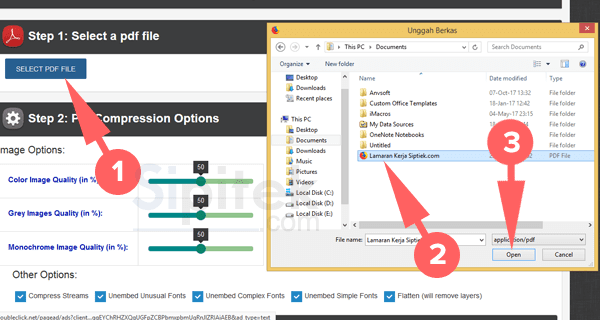
2. Pada bagian Image Options silahkan sesuaikan parameter Color Image Quality, Grey Image Quality dan Monochrome Image Quality.
Di sini saya mengaturnya menjadi 15%, Anda juga bisa mengaturnya sesuai keinginan. Semakin kecil nilai yang di berikan maka kualitas gambar juga akan berkurang.
3. Apabila parameter sudah di sesuaikan silahkan gulir ke bagian bawah halaman kemudian pilih tombol COMPRESS PDF.

4. Jika proses kompres telah selesai maka akan muncul dialog download file seperti gambar di bawah. Untuk mendownload hasilnya silahkan klik kanan pada tulisan Download PDF kemudian pilih Simpan tautan dengan nama…
Setelah itu silahkan isi nama file sesuai keinginan kemudian pilih tombol Save.

Sampai di sini file PDF hasil kompres akan didownload. Silahkan lihat hasilnya…
Apabila hasilnya membuat gambar menjadi berantakan atau tidak terlihat jelas sama sekali Anda bisa mengulangi cara di atas dan memperbesar nilai pada bagian Image Option.
Berdasarkan percobaan Sipitek File PDF yang tadinya berukuran 607KB setelah di kompres menggunakan situs PDFaid.com berubah menjadi 138KB.
Situs yang Kedua adalah IlovePDF.com
Situs kedua yang paling saya rekomendasikan adalah situs IlovePDF.com, di situs ini kita bisa memilih level kompres yang telah di sediakan dalam 3 level.
Mulai dari level kompres yang paling rendah hingga level kompres yang paling tinggi untuk memperkecil ukuran.
Begini caranya:
1. Silahkan buka situs IlovePDF.com di alamat berikut https://www.ilovepdf.com/compress_pdf.
2. Selanjutnya pilih tombol Select PDF Files nanti akan muncul dialog untuk memilih file PDF yang akan di kompres sebagai contoh di sini saya memilih file PDF bernama “Lamaran Kerja Sipitek.com” kemudian pilih tombol Open.
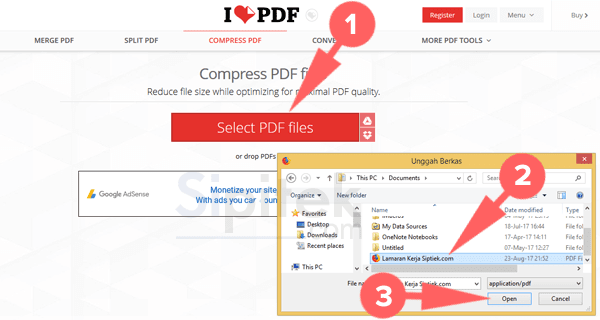
3. Apabila file PDF Anda sudah berhasil di unggah silahkan gulir ke bagian bawah halaman di sana Anda bisa memilih level kompres sesuai kebutuhan.
Supaya Anda tidak kebingungan saya akan menjelaskannya secara singkat.
- Less Compression : pilih level ini jika Anda lebih mengutamakan kualitas hasil kompres yang bagus namun level ini tidak begitu banyak mengurangi ukuran file PDF.
- Recommended Compression : ini merupakan level yang paling direkomendasikan, proses kompresi akan mempertimbangkan kualitas dan ukuran untuk mendapatkan hasil yang terbaik.
- Extreme Compression : pilih level ini jika Anda ingin ukuran file PDF menjadi kecil namun kualitasnya juga akan mengalami penurunan.
Sebagai contoh, karena di sini saya lebih mengutamakan ukurannya agar bisa lebih kecil di sini saya memilih Extreme Compression.
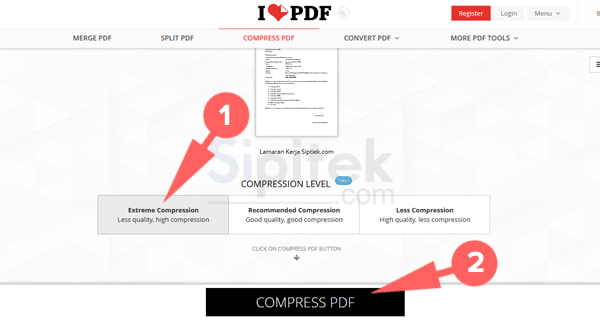
4. Apabila lever kompresi sudah di atur silahkan pilih tombol COMPRESS PDF. Tunggu sampai proses kompres selesai.
5. Jika proses kompres sudah selesai Anda akan diarahkan ke halaman download untuk mengunduh hasil kompres seperti gambar di bawah.
Di halaman tersebut Anda juga bisa melihat perubahan ukuran dari ukuran sebelum di kompres dan setelah di kompres.
Selain itu juga akan muncul dialog download silahkan pilih tombol Oke untuk mendownload file hasil kompres.
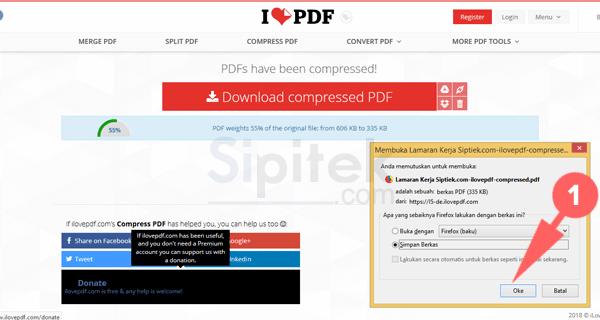
Berdasarkan percobaan Sipitek file PDF yang tadinya berukuran 607KB setelah di kompres menggunakan situs IlovePDF.com dengan level Extreme Compression berkurang menjadi 335KB.
Kalau Anda kurang puas dengan hasil kompres dari situs IlovePDF.com Anda bisa mengkompres lagi menggunakan situs yang pertama.
Cara Mengecilkan File PDF Menjadi 200KB secara Offline
Jika Anda jarang terhubung ke internet saya lebih menyarankan Anda untuk menggunakan cara yang ini, karena kita akan menggunakan aplikasi yang dipasang di komputer sehingga Anda bisa memperkecil ukuran PDF kapan saja tanpa harus terhubung ke internet.
Ada banyak sekali aplikasi kompres PDF yang bisa Anda gunakan di perangkat komputer ada yang berbayar ada juga yang gratis.
Akan tetapi di sini saya akan menggunakan aplikasi kompres yang bisa didownload secara gratis, soal kualitas tentunya bisa bersaing dengan aplikasi kompres berbayar.
Silahkan download terlebih dahulu aplikasi Free PDF Compressor melalui situs resminya. Kemudian instal aplikasinya seperti biasa.
Jika aplikasi sudah terpasang dengan baik, silahkan simak caranya berikut ini:
1. Buka aplikasi Free PDF Compressor kemudian pada bagian PDF File pilih tombol Browse kemudian pilih file PDF yang akan di kompres lalu pilih Open.
2. Setelah itu atur bagian Output File untuk menyimpan file hasil kompres atau Anda juga bisa membiarkannya sesuai dengan yang telah ditentukan.
3. Selanjutnya pada bagian Settings pilih Screen agar ukuran PDF bisa diperkecil secara maksimal.
4. Jika semuanya sudah diatur pilih tombol Compress untuk memulai mengkompres.
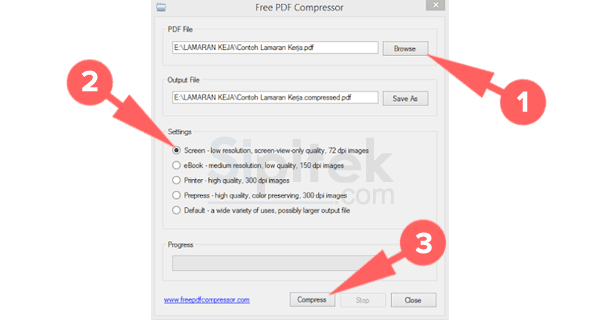
5. Tunggu prosesnya sampai selesai. Jika berhasil maka akan muncul notifikasi yang berisi informasi kompres telah berhasil.

Selesai…
Silahkan cek file PDF yang telah di kompres di lokasi yang sesuai dengan output file pada aplikasi Free PDF Compressor.
Penutup
Itulah beberapa cara yang bisa Anda gunakan untuk memperkecil file PDF menjadi 200KB entah itu secara online maupun offline. Tentunya setiap cara punya kelebihan dan kekurangannya masing-masing, silahkan pilih salah satu cara yang sesuai dengan kebutuhan Anda.
Hasil kompres juga dipengaruhi oleh ukuran awal file PDF Anda apalagi jika file tersebut berisi banyak gambar kemungkinan file hasil kompres juga punya ukuran yang besar.
Apabila Anda ingin ukuran file bisa di kompres dengan optimal sebelum melampirkan gambar lebih baik kompres terlebih dahulu gambar yang akan dilampirkan menggunakan aplikasi kompres foto.
Proses kompres PDF biasanya dilakukan pada tahap akhir sebelum file dilampirkan dan dikirim melalui email, jadi pastikan terlebih dahulu semua data yang ada di dalam file tersebut sudah sesuai sebelum Anda mengirimnya.
Jika Anda ingin mengkompresnya melalui ponsel Android Anda bisa menggunakan cara online dengan cara membukanya melalui browser yang tersedia di ponsel Anda.
Demikian artikel kali ini, selamat mencoba.. semoga berhasil.

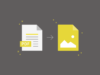 5 Cara Mengubah PDF ke JPG secara Online Tanpa Software
5 Cara Mengubah PDF ke JPG secara Online Tanpa Software  15 Aplikasi Edit PDF Gratis Terbaik untuk PC dan Android
15 Aplikasi Edit PDF Gratis Terbaik untuk PC dan Android 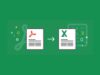 5 Cara Mengubah PDF ke Excel secara Online Tanpa Software
5 Cara Mengubah PDF ke Excel secara Online Tanpa Software